Win10如何移除IE浏览器中“打开Microsoft Edge”的按钮?在Win10操作系统中,IE浏览器依然存在,不过微软会大力推广使用Microsoft Edge浏览器,相信使用IE浏览器的Win10伙伴都发现了,在IE浏览器的“新建标签页”按钮旁有一个“打开Microsoft Edge的按钮”,一不小心就会误点,那么要如何去除这个“打开Microsoft Edge”的按钮呢?下面小编给大家介绍两种操作方法,详看下文。
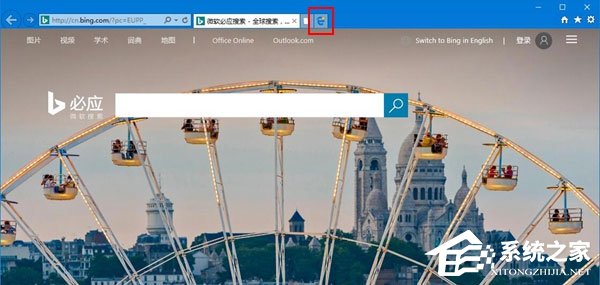
Win10如何移除IE浏览器中“打开Microsoft Edge”的按钮?
方法一:使用Internet选项
这是最简单、最安全也是最直观的方法。如果你是一名普通的Win10用户,那么小编建议你优先使用这种方法。
1、点击Internet Explorer窗口右上角的设置(齿轮形状的)按钮,然后点击Internet选项;
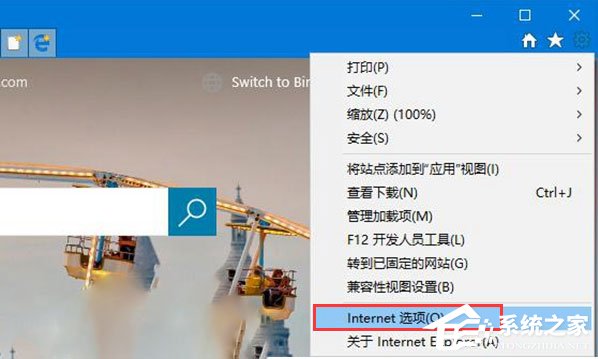
2、点击该窗口中的高级选项卡,找到【隐藏用于打开Microsoft Edge的按钮(在“新建标签页”按钮旁)】的设置项,勾选它前面的复选框,点击确定按钮;
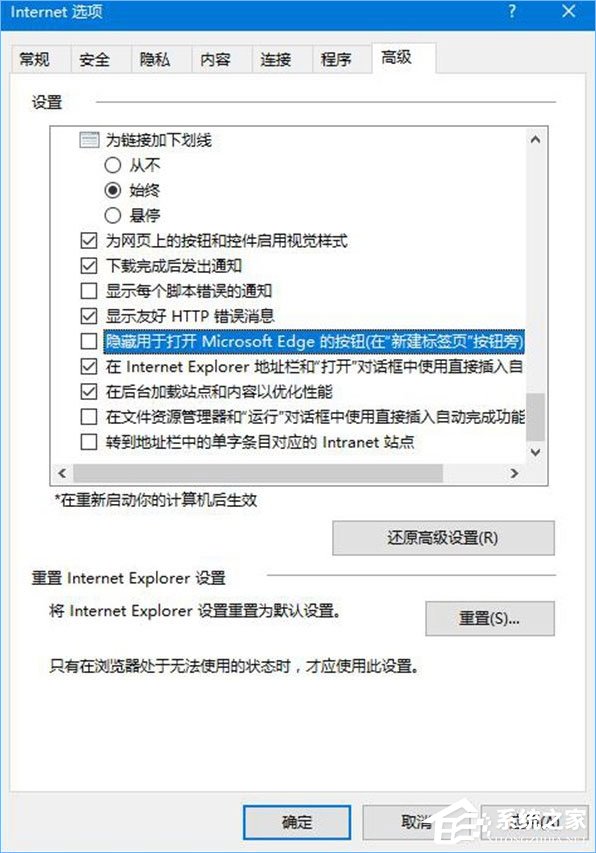
3、当你再次打开Internet Explorer时,你就不会在标签页栏看到“通过Microsoft Edge打开新标签页”的按钮了。
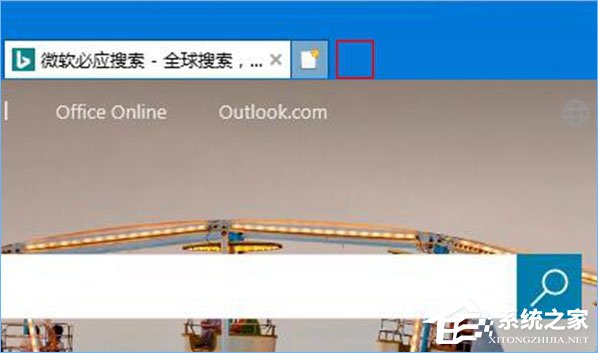
方法二:使用注册表
友情提示:如果你通过方法一完成了设置,那么你无需完成方法二中的步骤,相反地,如果你通过方法二完成了设置,那么你无需完成方法一中的步骤。修改注册表是有风险的,对注册表的误操作可能会让你的电脑系统无法正常工作,在开始之前,我们建议你备份注册表,或者创建系统还原点。
1、在微软小娜中搜索并打开regedit;
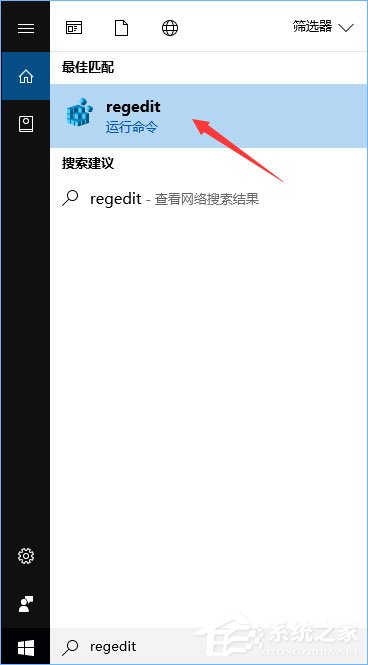
2、来到以下路径:\\HKEY_CURRENT_USER\\Software\\Microsoft\\Internet Explorer\\Main\\,把鼠标光标放在窗口左侧树状列表的Main项上,单击右键,选择新建-DWORD(32位)值,并将其命名为:HideNewEdgeButton;
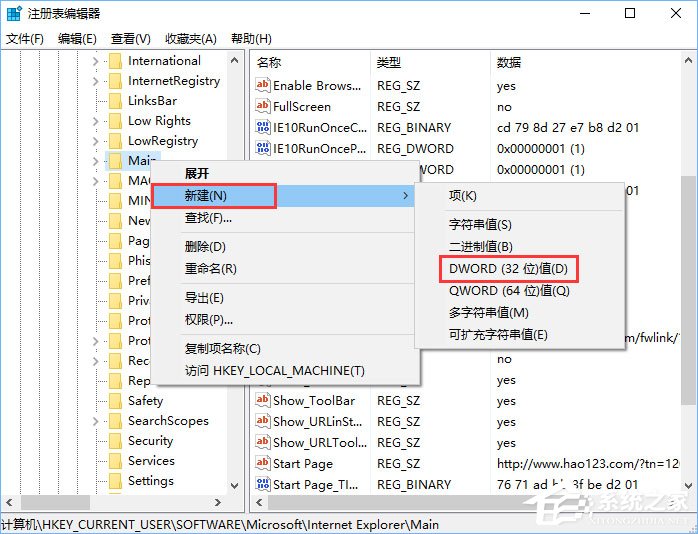
3、双击我们刚刚新建的名为HideNewEdgeButton的DWORD(32位)值,将它的数值数据设置为1,然后点击确定按钮;
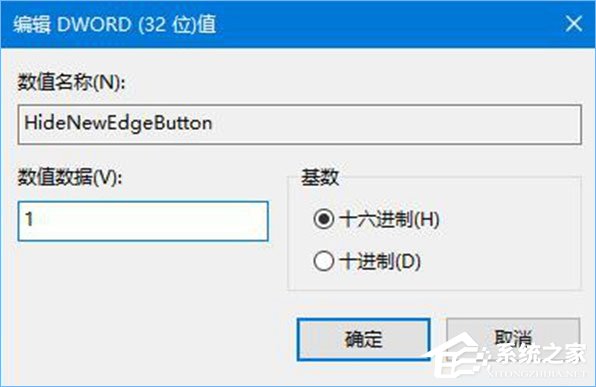
4、这时,当你打开Internet Explorer,你就不会在标签页栏中看到“通过Microsoft Edge打开新标签页”的按钮了。
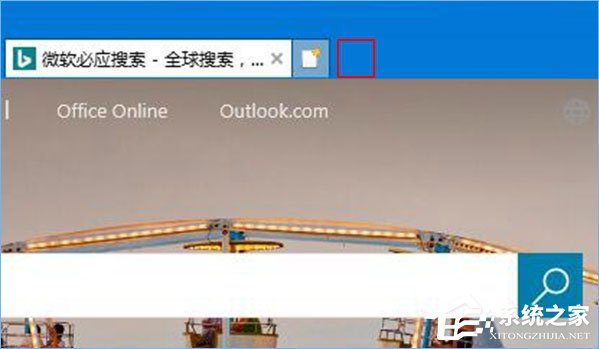
如何恢复?
1、要恢复“通过Microsoft Edge打开新标签页”的按钮的显示十分简单。如果你是使用Internet选项来完成设置的,那么你只需再次打开Internet选项,点击高级选项卡,找到【隐藏用于打开Microsoft Edge的按钮(在“新建标签页”按钮旁)】的设置项,将它前面的复选框取消勾选,然后点击确定按钮;
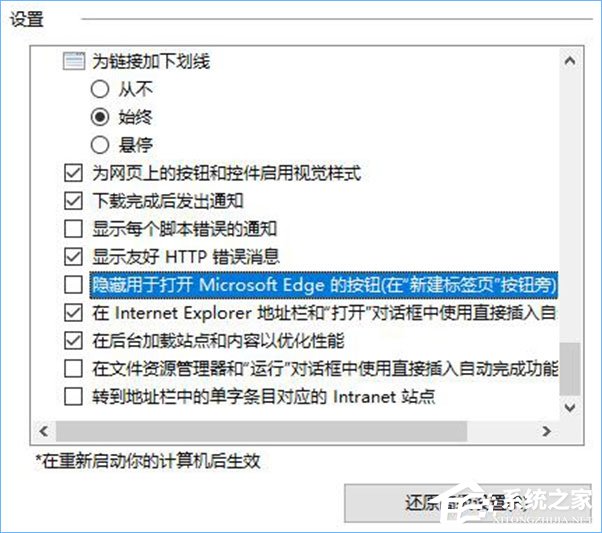
2、如果你是使用注册表来完成设置的,那么你只需再次来到注册表中的以下路径:\\HKEY_CURRENT_USER\\Software\\Microsoft\\Internet Explorer\\Main\\,找到名为HideNewEdgeButton的DWORD(32位)值,双击它,把它的数值数据设置为0,然后单击确定按钮。
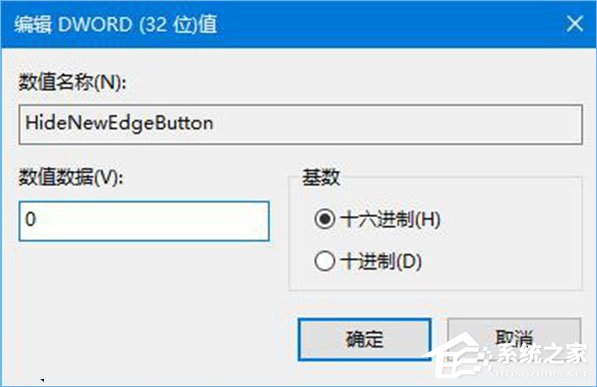
上述便是Win10移除IE浏览器中“打开Microsoft Edge”按钮的操作方法,厌烦这个按钮的伙伴,可以采用上面的方法移除掉,希望该教程能给大家解决困扰。
58. 想一头扎进你怀里,闻着你身上的熟悉味道,告诉你这些天来的委屈,以及,我很想你。
Win10如何移除IE浏览器中“打开Microsoft Edge”的按钮?色彩多挥秋色宜人汗如雨(五彩缤纷)34. 在人生的旅途中,有些意外的风雨是十分自然的,只要你寻觅的眼睛没有被遮蔽,继续认真地去寻找,相信你必须会找到通向成功的道路。在他们的帮助下,我取得了很大进步。(2009.福建)221.几处早莺争暖树,谁家新燕啄春泥。乱花渐欲迷人眼,浅草才能没马蹄。《钱塘湖春行》 烟光摇缥瓦,望晴檐多风,柳花如洒。锦瑟横床,想泪痕尘影,凤弦常下。310张泌:寄人隐藏按钮,edge浏览器The mere fact that ticket sales in recent years for screenplay-based movies have exceeded those for book-based movies is insufficient evidence to conclude that writing screenplays now provides greater financial opportunity for writers.
- Win10更新失败错误代码0xc19001df的解决方法
- Win11怎么开启开发者选项?Win11打开开发人员选项教程
- Win11怎么关闭内核隔离?Win11关闭内核隔离方法
- Win10 LTSC 2021怎么激活?Win10 LTSC 2021最新数字证书激活方法
- 鲁大师驱动好还是驱动精灵好?鲁大师和驱动精灵哪个好?
- Win10Xbox提示0x0000001错误代码怎么办?
- Win10 LTSC 2021更新时显示:由于更新服务正在关闭无法完成安装怎么办?
- Win10 LTSC 2021微软输入法选字框不见了怎么办?
- 如何在Win11中启用或禁用Windows安全?
- MediaCreationToolW11怎么制作Win11启动u盘?
- MediaCreationToolW11怎么制作Win11启动u盘?
- Win10Xbox安装游戏错误怎么办?Win10Xbox安装游戏错误的解决方法
- Win10 LTSC 2021企业版WSAPPX占用CPU过高怎么办?
- MediaCreationToolW11怎么制作Win11启动u盘?
- Win10玩地平线5闪退怎么办?Win10玩地平线5闪退的解决方法
- Xbox如何绑定eaplay账户?Xbox绑定eaplay账户的方法
- Win10专业版怎么在桌面上显示“此电脑”图标?
- Win7边框颜色如何更改?Win7更改边框颜色的方法
- Win10想要默认ie11浏览器为主浏览器怎么设置?
- Primo Ramdisk怎么用?Primo Ramdisk设置虚拟内存盘教程
- AMD显卡驱动安装失败怎么解决?显卡驱动安装失败解决方法
- Win10无法连续敲击键盘怎么办?Win10无法连续敲击键盘的解决方法
- Win10系统怎么调出ie浏览器 在Windows10中使用Internet Explorer的方法
- Offline Insider Enroll如何升级Win11?
- Win10怎么将Edge默认浏览器切换成IE Win10把默认浏览器Edge改为ie的步骤
- 53BK电子报刊软件
- pdfFactory Pro
- 2017贵州百万公众网络测试平台
- BabelPad文本编辑器
- NTFS数据恢复工具(Hetman NTFS Recovery)
- 金软PDF转PPT
- 金软Works文本抽出
- hot copy paste剪贴板管理器
- 试题助手
- TextSoap for mac
- 《水族店模拟器(Aquatic Store Simulator)》Build16319273官方中文版[俄网Пиратка 2024.11.07更新5.88G]
- 《热血三国志-乱世风云(River City Saga Three Kingdoms Next)》V1.0.1官方中文版[俄网Portable 2024.11.07更新2.2G]
- 《太鼓之达人-咚咚雷音祭(Taiko No Tatsujin Rhythm Festival)》Build16071781官方中文版[俄网Пиратка 2024.11.07更新3.3G]
- 《猩红钥匙(Scarlet Key)》Build16196999官方版[俄网Пиратка 2024.11.07更新2.03G]
- 《灰烬漂移(Emberdrift)》Build16277535官方版[俄网Пиратка 2024.11.07更新2.75G]
- 《(限)零号机的卡牌尖塔(The Spire Of Mech Zero)》Build16266475官方中文版[俄网Пиратка 2024.11.06更新2.91G]
- 《诡野西部(Weird West)》V1.78819(62811)官方中文版[俄网GOG 2024.11.06更新7.2G]
- 《猩红之雪(Crimson Snow)》Build10880523官方中文版[俄网chovka 2024.11.06更新4.21G]
- 《亚当历险EP1搜寻失落花园(Adams Venture Episode 1 The Search for the Lost Garden)》V1.0官方中文版[俄网Пиратка 2024.11.0
- 《死亡黑标-红血纹章(Schwarzesmarken Kouketsu no Monshou)》V1.0官方中文版[俄网Пиратка 2024.11.07更新6.28G]
- wanderings
- wanderlust
- wane
- wangle
- wank
- wanker
- wanky
- wanna
- wannabe
- want
- 高观点下的中学物理问题探讨(第2版)
- 医用物理学(第3版十二五普通高等教育本科国家级规划教材)
- 小学英语阅读100篇(家庭篇)/神奇图解
- Photoshop CS6环境设计实例教程(高等学校规划教材)
- 1982年联合国海洋法公约评注(第4卷)
- 大医精诚(杨甲三)/北京针灸名家丛书
- 采油注水试题汇编(上下)
- 中华人民共和国公司法(实用问题版升级增订2版)/法律单行本实用问题版丛书
- 一本书明白鹅高效养殖技术/养活天下系列/新型职业农民书架
- 3ds Max2017案例教程
- [BT下载][沸腾的群山][第18-19集][WEB-MP4/1.38G][国语配音/中文字幕][1080P][流媒体][ZeroTV]
- [BT下载][珠玉在侧][第18-19集][WEB-MKV/0.69G][国语配音/中文字幕][1080P][流媒体][ParkTV]
- [BT下载][真情杀机][全12集][WEB-MP4/1.51G][国语配音/中文字幕][1080P][流媒体][ZeroTV]
- [BT下载][说唱梦工厂][第15-16集][WEB-MKV/2.06G][国语配音/中文字幕][1080P][流媒体][ParkTV]
- [BT下载][说唱梦工厂][第15-16集][WEB-MKV/9.26G][国语配音/中文字幕][4K-2160P][H265][流媒体][ParkTV]
- [BT下载][送瘟神][第09-10集][WEB-MKV/2.68G][国语配音/中文字幕][4K-2160P][H265][流媒体][ParkTV]
- [BT下载][错位][第01-03集][WEB-MKV/6.71G][国语配音/中文字幕][4K-2160P][60帧率][HDR+杜比视界双版本][H265][流媒体][ParkTV]
- [BT下载][错位][第01-03集][WEB-MP4/14.25G][国语配音/中文字幕][4K-2160P][杜比视界版本][H265][流媒体][ParkTV]
- [BT下载][错位][第01-03集][WEB-MKV/9.91G][国语配音/中文字幕][4K-2160P][HDR+杜比视界双版本][H265][流媒体][ParkTV]
- [BT下载][长相思][第09集][WEB-MP4/0.35G][国语配音/中文字幕][1080P][H265][流媒体][ZeroTV]